win10系统电脑的应用诊断功能如何关闭
如果我们在使用win10系统电脑的过程中打开了应用诊断功能,那么我们的应用就会访问到诊断信息。接下来小编就教大家怎样关闭这个功能。
具体如下:
1.首先我们打开电脑进入到桌面,然后找到左下角的开始图标点击打开。
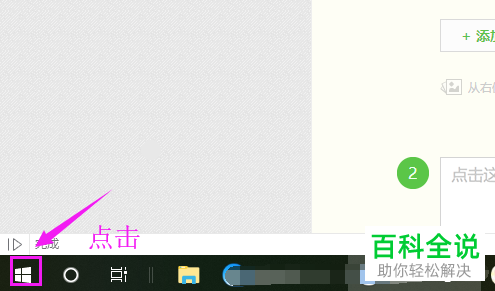
2. 进入到开始菜单之后,我们点击菜单中的设置选项。

3.然后我们就会进入到WINDOWS设置界面,我们点击下方的隐私选项。
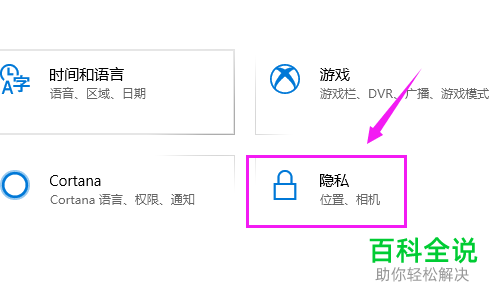
4. 接下来我们就可以在隐私界面中找到应用诊断选项点击打开。

5. 然后我们可以看到应用诊断功能是默认为开启的。

6.接下来我们只需要点击下方的开关就可以关闭这个功能。
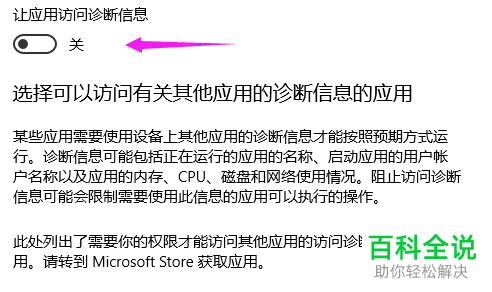
以上就是在win10系统电脑中关闭应用诊断功能的方法。
赞 (0)

